Seitdem GPS in unser Leben getreten ist, können wir offenbar nicht mehr ohne GPS leben. Es wird nicht nur verwendet, um großartige Reisen zu unternehmen, sondern es ist zu etwas geworden, das jeden Tag verwendet werden kann, um sogar ein Geschäft in unserer Nachbarschaft zu finden. Wir wissen nicht mehr, was es heißt, sich an einem Ort zu verirren, denn dank dieses neuen Freundes können wir unseren Standort für einige Sekunden erkennen.
Heute nutzen wir das GPS unseres Smartphones mit größter Sorgfalt, denn wenn wir in großen Städten leben oder aus beruflichen Gründen sind wir gezwungen, uns an vielen Orten zu bewegen, die wir nicht kennen. Google Maps ist bekanntermaßen eines der am häufigsten verwendeten GPS-Geräte und bei Nutzern beliebt. Es gibt jedoch Alternativen zu Google Maps , die uns während der Fahrt viele nützliche Informationen liefern können .
In diesem Fall ist Waze eine kostenlose Anwendung, mit der wir den Straßenzustand auf unserer Reise ermitteln können. Viele Anwendungen können uns diese Daten nicht ohne Verbindung anbieten. Dies ist wirklich interessant, da wir nicht immer eine Verbindung zum Netzwerk haben, insbesondere wenn wir uns in einem fremden Land befinden, von dem aus es sehr schwierig ist, diese Verbindung herzustellen.
Aus diesem Grund werden wir Ihnen heute in TechnoWikis Schritt für Schritt erklären, wie Sie Karten mit Verkehrsinformationen von Waze auf Ihr Handy herunterladen.
Dazu müssen wir folgende Schritte ausführen:
Um auf dem Laufenden zu bleiben, sollten Sie unseren YouTube-Kanal abonnieren. ABONNIEREN
1. Wie man Favoriten in Waze hinzufügt
Wenn Sie die Routen verwenden möchten, die Sie in Waze erstellt haben, ohne dass das Telefon mit dem Netzwerk verbunden sein muss, haben Sie folgende Möglichkeiten.
Als erstes müssen Sie die App aufrufen und das Symbol der Lupe unten auswählen.
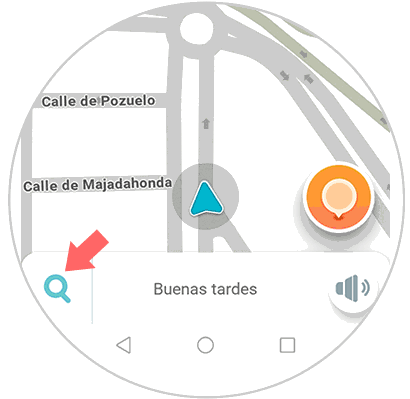
Als nächstes müssen Sie die gewünschte Route im oberen Teil der Suchmaschine eingeben. Wählen Sie das endgültige Ziel der Route.
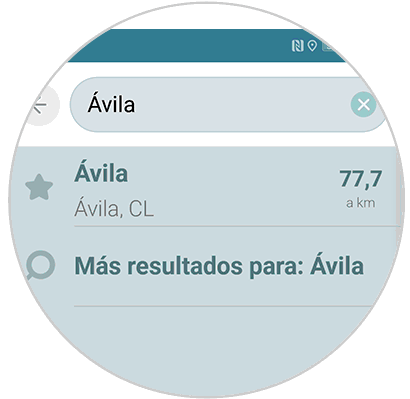
Nun müssen Sie den Stern “Favoriten” in der unteren linken Ecke auswählen
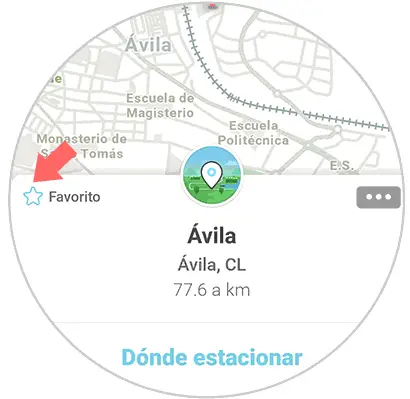
Sie werden sehen, dass ein Popup-Fenster angezeigt wird, in dem Sie den Namen dieser Route festlegen müssen.
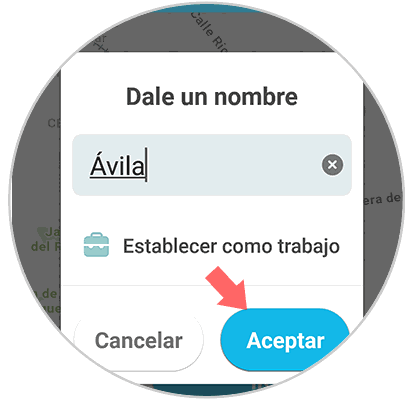
Als nächstes müssen Sie den Favoritenbereich der App aus Ihrem Profil aufrufen.
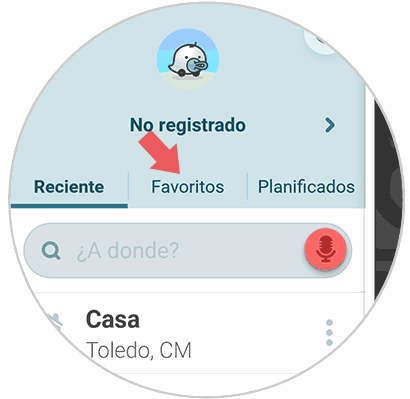
Wählen Sie in den Favoriten diese neu erstellte Route aus.
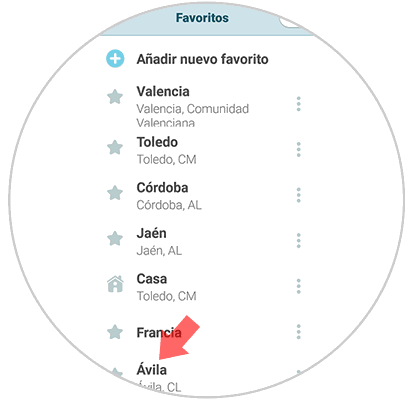
Klicken Sie anschließend auf die Schaltfläche “Jetzt gehen”, um die Route auf der Karte festzulegen.
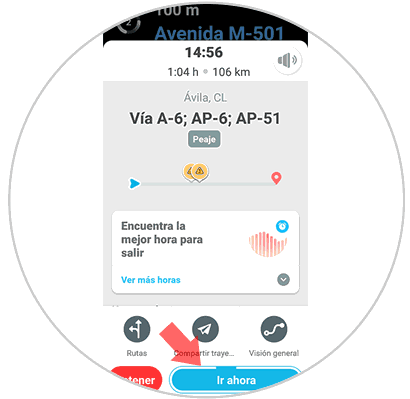
2. Wie benutzt man Waze offline ohne Internet?
Sobald das oben genannte erledigt ist, können wir die Verbindungen von unserem Telefon entfernen.
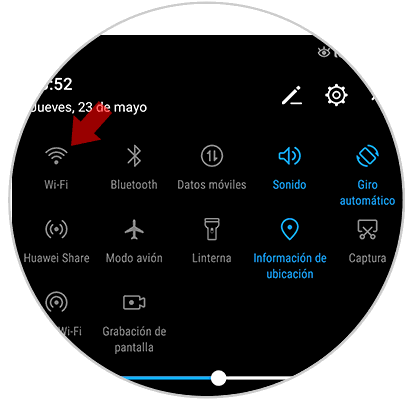
Jetzt müssen wir die Waze-App erneut aufrufen und uns in der Rubrik “Favoriten” platzieren
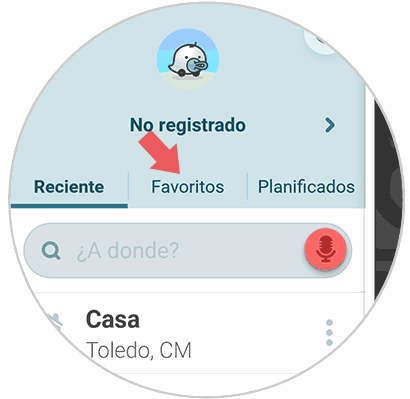
Wir wählen eine unserer in Favoriten gespeicherten Routen aus.
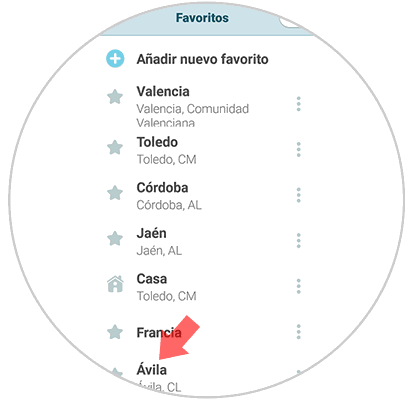
Wir werden sehen, dass trotzdem ohne Netzwerk die Schaltfläche “Jetzt gehen” angezeigt wird. Wir müssen es auswählen.
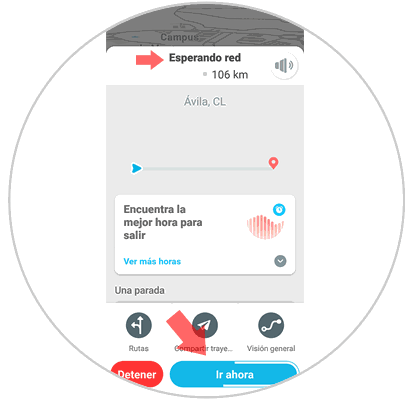
Wir werden sehen, dass die Route auf unserem Telefon eingerichtet wird, obwohl wir nicht mit dem Internet verbunden sind.
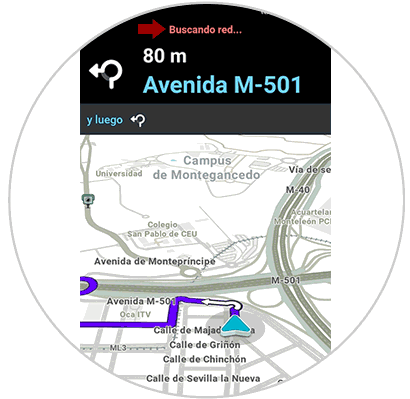
Auf diese Weise können Sie alle Routen konfigurieren, die Sie in Ihrer App interessieren, um auf sie zuzugreifen, ohne eine Verbindung zum Netzwerk herstellen zu müssen.